这篇教程是向脚本之家的朋友分享PowerPoint简单制作一个漂亮的圆弧形彩虹方法,教程很基础,适合新手来学习,推荐到脚本之家,一起来学习吧。
步骤:
1、如图我们要制作这样的效果。圆弧彩虹效果。PS中制作很简单,本人详细说明一下。PPT中怎么样制作。
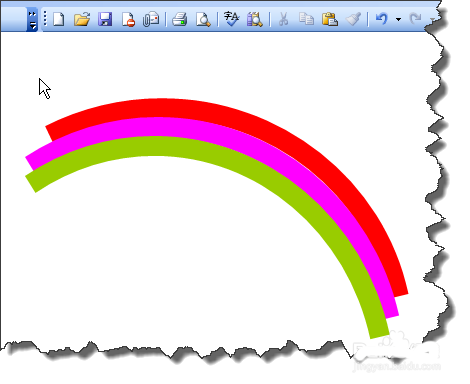
2、在“插入”菜单中选择“图片”下的“自选图形”
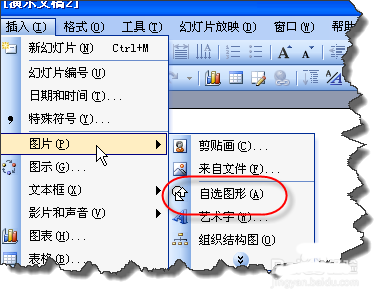
3、“自选图形”工具栏中选择第三个按钮,在弹出的菜单中选择”弧形“
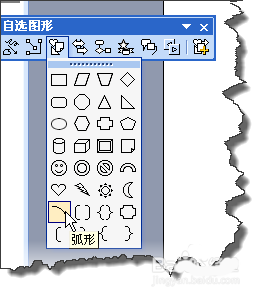
4、右击弧形对象,在弹出的菜单中打“设置自选图形格式”,当然双击弧形对象也可以打开“设置自选图形格式”窗口。
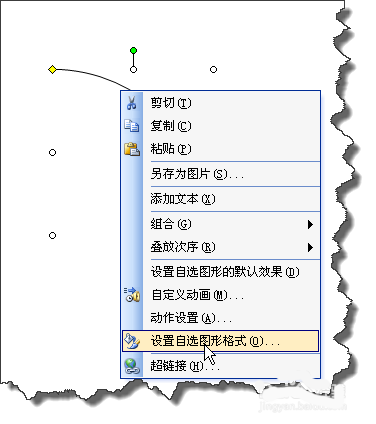
5、在“设置自选图形格式”窗口设置好线条的颜色粗细等参数。
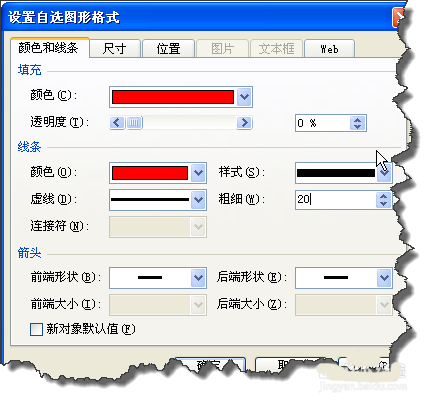
6、按住ctrl不动,选择弧形对象,复制一个同样的对象。
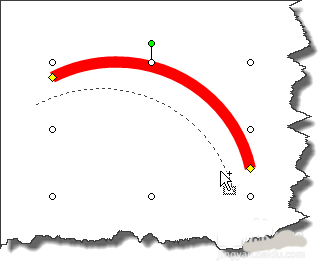
7、拖动句柄将新复制的对象调整位置和大小。并在“设置自选图形格式”窗口重新设置一下颜色。
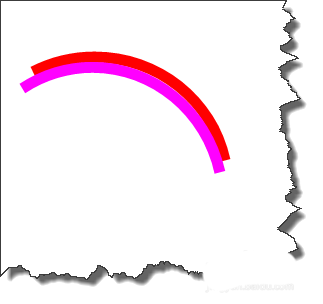
8、再用同样的方法,复制一个对象调整位置颜色。就可以得到如图的效果了。
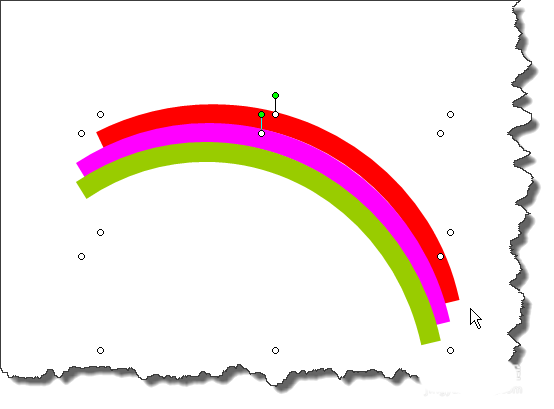
以上就是PowerPoint简单制作一个漂亮的圆弧形彩虹方法介绍,操作很简单的,你学会了吗?有兴趣的朋友不妨参考一下哦!
网友评论